Datum extraheren of ophalen uit de datumtijd in Excel
Om alleen de datum te extraheren uit een lijst met datumtijdcellen in een Excel-werkblad, kunnen de functies INT, TRUNC en DATE u helpen om deze taak snel en eenvoudig uit te voeren.
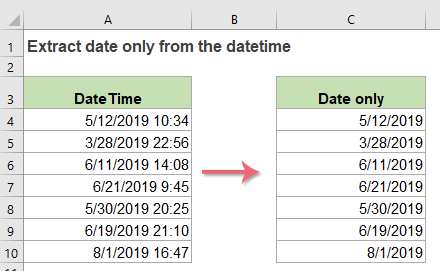
- Datum extraheren uit datumtijdcellen met behulp van de INT- of TRUNC-functie
- Datum extraheren uit datumtijdcellen met behulp van de DATE-functie
Datum extraheren uit datumtijdcellen met behulp van de INT- of TRUNC-functie
Normaal gesproken wordt in Excel de datumtijd herkend als een serienummer, waarbij het gehele deel een datumserienummer is en het fractionele deel een tijdserienummer. De functies INT en TRUNC kunnen helpen om alleen het gehele deel uit de datumtijdcellen te extraheren.
1. Voer een van de volgende formules in of kopieer deze naar een lege cel waar u het resultaat wilt plaatsen:
=TRUNC(A2)
Sleep vervolgens de vulgreep naar beneden naar de cellen waarop u deze formule wilt toepassen, en het tijdgedeelte van de waarde wordt verwijderd zoals in de volgende schermafbeelding te zien is:
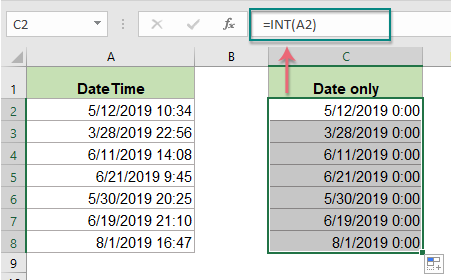
2. Vervolgens moet u de formaatcel voor de formules wijzigen naar datumformaat zoals in de onderstaande schermafbeelding te zien is:

Datum extraheren uit datumtijdcellen met behulp van de DATE-functie
In Excel kan de DATE-functie u ook helpen om alleen de datum uit de datumtijdcellen direct te extraheren.
Algemene syntaxis:
- datetime: De cel bevat de datumtijd waaruit u alleen de datum wilt extraheren.
- YEAR(), MONTH(), DAY(): Deze drie argumenten worden gebruikt om respectievelijk het jaar, de maand en het dagnummer uit de datumcel te extraheren.
- DATE: Deze functie wordt gebruikt om jaar-, maand- en dagnummers uit afzonderlijke cellen te combineren tot een geldige datum.
Gebruik de volgende formule in een lege cel:
Sleep vervolgens de vulgreep naar beneden naar de cellen waar u de formule wilt invullen, en alle datums zijn geëxtraheerd uit de datumtijdcellen, zie onderstaande schermafbeelding:

Gerelateerde functies die worden gebruikt:
- INT:
- Het retourneert het gehele deel van een waarde.
- TRUNC:
- Deze functie wordt gebruikt om een afgekapte waarde terug te geven op basis van een aantal cijfers.
- DATE:
- Het retourneert een geldige datum op basis van de kolommen jaar, maand en dag.
Gerelateerde datumartikelen:
- Dagen, uren en minuten berekenen tussen twee datums in Excel
- Stel dat u twee kolommen met datumtijdcellen hebt, en nu wilt u het verschil in dagen, uren en minuten berekenen tussen deze twee datumtijdcellen zoals in de volgende schermafbeelding te zien is.
- Twee datums vergelijken op basis van alleen maand en jaar in Excel
- Als u twee lijsten met datums hebt, moet u de datums vergelijken op basis van alleen de maand en het jaar en de dagwaarde negeren. Als ze dezelfde maand en hetzelfde jaar hebben, moet het resultaat worden weergegeven als Waar, anders als Onwaar, zoals in de volgende schermafbeelding te zien is. Hoe vergelijkt u de datums alleen op basis van maand en jaar, maar negeert u de dag in Excel?
- Zoekopdracht tussen twee datums en retourneer de bijbehorende waarde in Excel
- Stel dat u een rapport hebt van een aantal projectplanningen, en nu wilt u het specifieke project van een bepaalde tijd ophalen die tussen twee gegeven datums van de planning valt.
- Alle datums tussen twee datums weergeven in Excel
- In sommige gevallen, als u de specifieke startdatum en einddatum heeft, moet u mogelijk alle datums tussen deze twee gegeven datums in Excel weergeven.
- Datum en tijd splitsen vanuit een cel naar twee gescheiden cellen in Excel
- Stel dat u een lijst met gegevens hebt die gemengd zijn met datum en tijd, en u wilt elk van hen splitsen in twee cellen, één voor de datum en de andere voor de tijd zoals in de onderstaande schermafbeeldingen te zien is.
De Beste Office Productiviteitstools
Kutools voor Excel - Helpt U Om Uit Te Blinken Tussen de Menigte
Kutools voor Excel Beschikt Over Meer Dan 300 Functies, Waardoor Wat U Nodig Hebt Maar Een Klik Verwijderd Is...
Office Tab - Schakel Tabbladgestuurd Lezen en Bewerken in Microsoft Office (inclusief Excel)
- Eén seconde om te schakelen tussen tientallen open documenten!
- Verminder honderden muisklikken voor u elke dag, zeg vaarwel tegen muisarm.
- Verhoogt uw productiviteit met 50% bij het bekijken en bewerken van meerdere documenten.
- Brengt Efficiënte Tabs naar Office (inclusief Excel), Net Als Chrome, Edge en Firefox.